发布时间:2022-10-24 10: 31: 10
品牌型号:HP
系统:Win10
软件版本:GoldWave 6.57
pr音频格式不支持怎么办?pr对格式的支持一直很差,尤其是从网上下载的音频素材,很多时候都不支持格式,这该怎么办。音乐怎么转成MP3格式,大家不要担心,本文给大家带来解决方法。
一、pr音频格式不支持怎么办
很多朋友反映在pr软件中导入文件的时候,经常会提示文件导入失败,文件格式不受支持。为此想要解决这类问题,我们可以通过音频格式转换软件,对文件的格式类型进行转换,再将转换后的音频文件拖入到pr中。
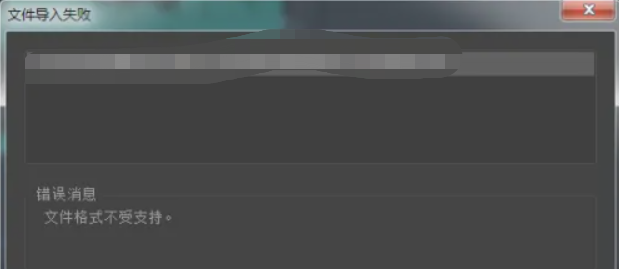
在这里推荐大家可以使用goldwave音频编辑软件,这是一款集声音编辑、播放、录制和转换于一体的专业音频工具,可以对音频文件进行格式转换,支持十余种音频文件格式,如WAV、OGG、VOC、 IFF、AIFF、 AIFC、AU等等,可以一键进行批量处理,方便快捷的同时也提高了转换效率。
二、音乐怎么转成MP3
下面我就以goldwave音频编辑工具为例,带大家来看看音乐怎么转成MP3。
1、首先需要打开软件,进入到软件主界面,在主界面菜单栏中找到【打开】选项,进行点击。

2、选择需要转换的音频文件,导入进来,如下图所示,音频素材已经在主界面进行解码打开。
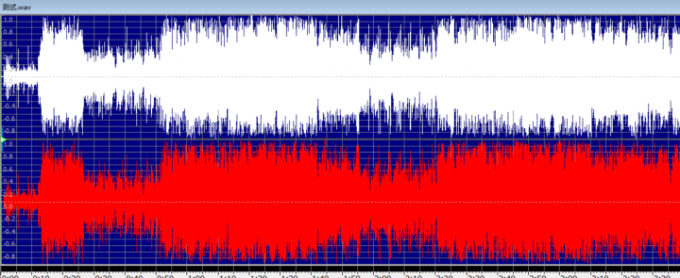
3、然后点击主界面中的【文件】-【另存为】,在新打开的面板【保存类型】区域选择我们要转换的文件格式,点击MP3格式即可,选中之后点击保存,这样音频文件就成功转换成MP3格式了。
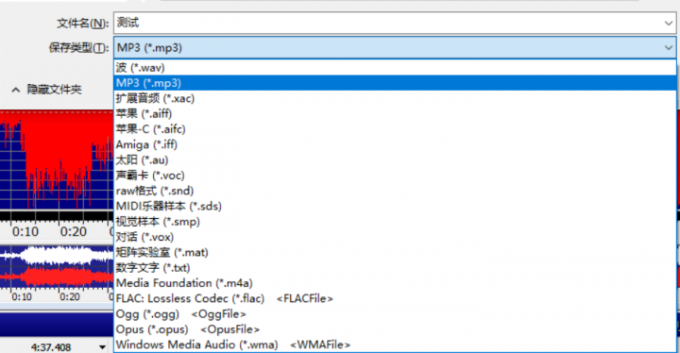
三、音乐怎么消除人声
如果想要单独把音乐中的伴奏保留,把人声消除掉该如何进行操作?其实通过goldwave就能轻松完成,下面我们来看看是怎么做的吧。
1、首先打开软件,将音乐素材导入进去后,点击菜单栏中的【效果】-【立体声】-【减少元音】选项。
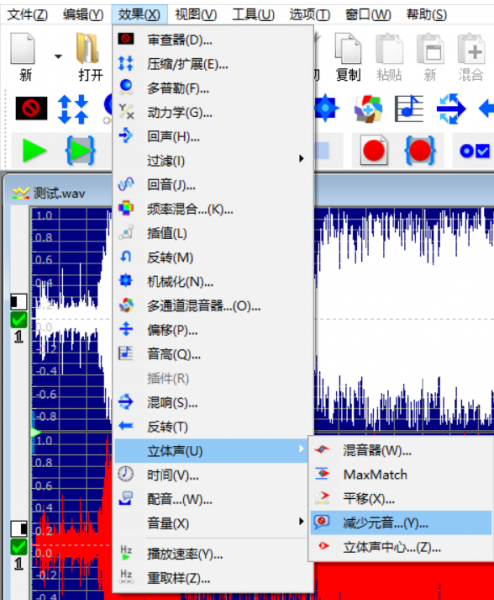
2、在弹出的【减少元音】面板中,点击最下方的【预设】,我们可以看到关于减少人声的选项,它给出了三种不同的预设,点击其中一项选择进行试听,根据自己所需要的效果进行相应设置,然后点击“ok”选项。
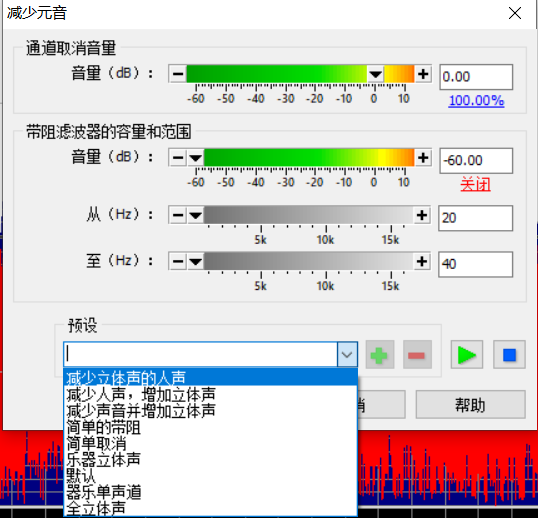
3、除了通过【减少元音】消除人声外,还可以通过【效果】-【立体声】-【混音器】进行设置。在打开的混音器面板中,找到【预设】选择取消人声并点击【ok】选项,这样人声就消除了。
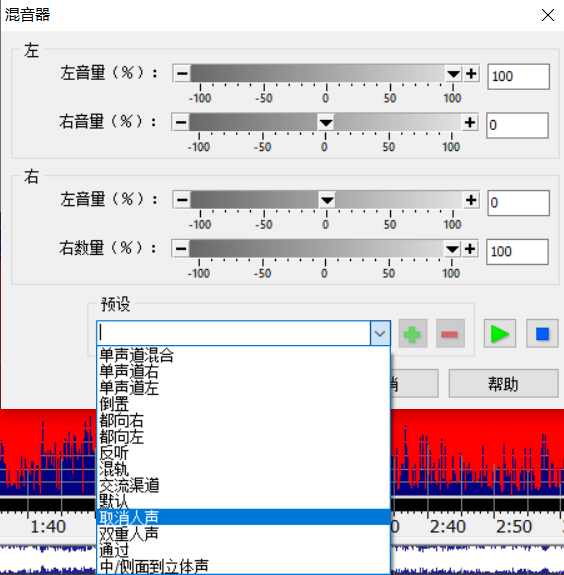
4、消除声音后,回到goldwave软件主界面,通过【文件】——【另存为】将消除声音后的音频保存为新文件。

好了,以上就是为大家介绍的关于pr音频格式不支持怎么办,音乐怎么转成MP3的全部内容,操作方法非常简单,如果想了解更多关于音频编辑的内容,可以登录GoldWave中文网站查看。
展开阅读全文
︾